Como controlar as luzes do seu Philips Hue com o interruptor de escurecimento do tom

O sistema de iluminação Philips Hue é realmente impressionante e fácil de controlar totalmente a partir do seu smartphone, mas as pessoas adoram interruptores físicos. O novo Hue Dimmer Switch é a maneira perfeita de adicionar um interruptor de parede ao seu sistema de iluminação Hue. Vamos dar uma olhada em como isso funciona agora.
As luzes inteligentes são ótimas (e nós somos grandes fãs do nosso sistema Philips Hue), mas há algo a ser dito sobre ter um interruptor mais tradicional para controlar seu sistema de iluminação. Quando você quer apenas acender as luzes ao sair e entrar em uma sala, nada bate um interruptor físico na parede.
RELACIONADO: Como migrar suas lâmpadas inteligentes para a nova ponte Philips Hue
Inicialmente, A Philips atendeu a essa necessidade com o comutador Hue Tap. Dizer que a troca foi mal recebida seria um eufemismo. Os botões mecânicos eram muito difíceis de pressionar (o design da chave dependia realmente do movimento mecânico dos interruptores para gerar energia para operar) e era alto em um teclado mecânico.
O pior A coisa sobre o Tap era que a interface era totalmente não intuitiva (os botões eram rotulados com pontos em vez de ícones padrão ou letras) que realmente derrotaram um dos grandes benefícios de ter um interruptor físico: facilidade de uso para pessoas em sua casa que não eram t familiarizado com iluminação inteligente e / ou não possui o aplicativo de smartphone complementar. A única coisa que o Tap realmente tinha a oferecer foi a seleção múltipla de luz / cena a partir de uma única interface física.

Felizmente, a Philips voltou para a prancheta e criou o Hue Dimmer Switch, que corrigiu equívocos em seu design anterior. É operado por bateria (por isso não há botões hard-to-press irritantes). Os botões estão claramente marcados como Ligado e Desligado, com botões óbvios iluminados / com o ícone com pouca nitidez no meio. É uma forma de interruptor tradicional com uma placa de montagem na parede. É facilmente removível através de sua montagem magnética e pode atuar como um controle remoto dos tipos. Realmente, o Dimmer Switch é o interruptor que eles deveriam ter lançado em primeiro lugar.
O melhor recurso, até onde sabemos, é o preço. O interruptor Tap ainda é vendido por cerca de US $ 60, mas você pode pegar o Hue Dimmer Switch por um preço razoável de US $ 25 e um kit dimmer (para a funcionalidade autônoma, sem hub) que inclui uma lâmpada por apenas US $ 35.
Tendo cantado os elogios do novo design e destacado como é útil ter um interruptor físico para o seu sistema de iluminação inteligente, vamos dar uma olhada em como configurá-lo.
Desembalando e Instalando o Interruptor Dimmer de Matiz
Físico a instalação é uma brisa graças à placa magnética incluída e ao adesivo. Depois de desembalar o interruptor e descascar todo o filme retrátil (vá em frente e deixe a pequena aba de puxar para a bateria no interruptor por enquanto, quando puxá-lo automaticamente liga o interruptor e inicia o processo), sua maior tarefa é decidir onde você deseja montá-lo.

Você pode montar o comutador de duas maneiras. O primeiro é o método sem ferramenta: apenas retire o papel das tiras adesivas na parte de trás do interruptor e pressione-o na parede onde você quer que ele seja montado. Esse é o método que usamos quando adicionamos a chave ao quarto principal, como visto na foto acima
O segundo método de montagem requer parafusos e buchas de gesso (ou âncoras apropriadas para o meio no qual você está montando). Se você virar a placa, há furos de montagem e pequenas abas que você pode empurrar com uma pequena chave de fenda para separar o apoio da frente da placa. Então você pode montar a placa traseira de uma forma mais tradicional com parafusos. Honestamente, esse grau de montagem é provavelmente desnecessário, a menos que os membros da sua família sejam muito duros com as coisas e você tenha certeza de que o adesivo não resiste a suas travessuras.
Lembre-se, o seu interruptor de luz original precisa ficar ligado. os tempos para que o Interruptor Dimmer de Hue funcione corretamente. Colocamos nossos Dimmers Switches próximos aos nossos switches originais, mas se você quiser evitar que as pessoas fiquem confusas e invertam o botão errado, você sempre pode obter uma tampa do interruptor de luz como esta para evitar que o interruptor físico antigo seja acidentalmente ligado. desligado.
Vinculando o Interruptor Dimmer ao seu Sistema de Matiz
Se você comprou o Kit de Escurecimento de Matiz que vem com uma lâmpada de Matiz, não há vinculação ou pareamento que precise ser feito. Uma vez que você aperte a lâmpada e ligue o dimmer, ele começará a funcionar imediatamente sem qualquer configuração adicional. No entanto, se você quiser conectar seu Hue Dimmer Switch à sua configuração existente do Hue ou a mais de uma lâmpada, veja como fazer isso:
Para começar, abra o aplicativo Philips Hue no smartphone e toque nas configurações ícone de engrenagem no canto superior esquerdo da tela.
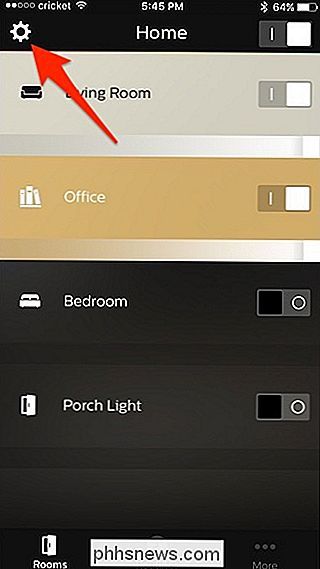
Selecione "Configuração de acessório".
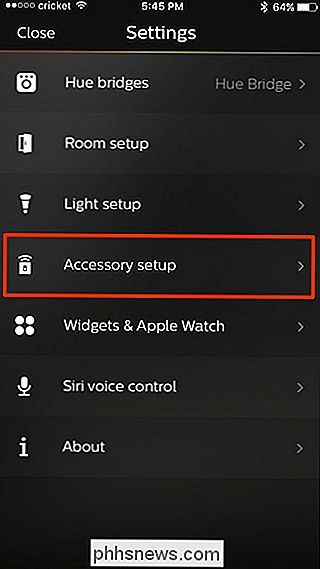
Toque no botão arredondado no canto inferior direito.
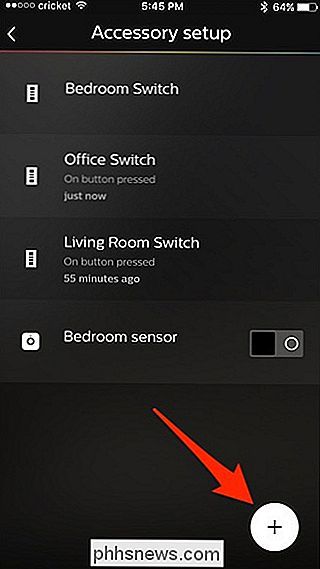
Selecione "Ativar dimmer".
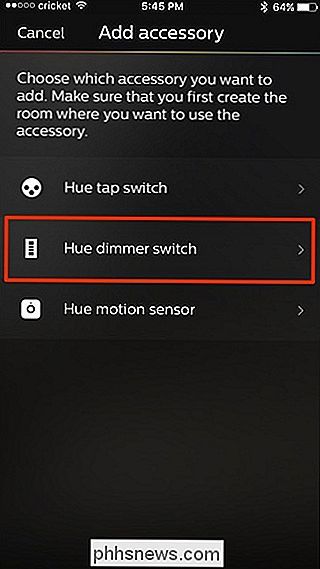
Você selecionará uma das duas opções. Selecione “Opção 1” se o interruptor do dimmer nunca foi usado com as luzes do Hue antes. Selecione “Opção 2” se tiver sido usado com as luzes de Matiz antes ou estiver embalado com luzes de Matiz (como o Kit Matiz de Matiz).
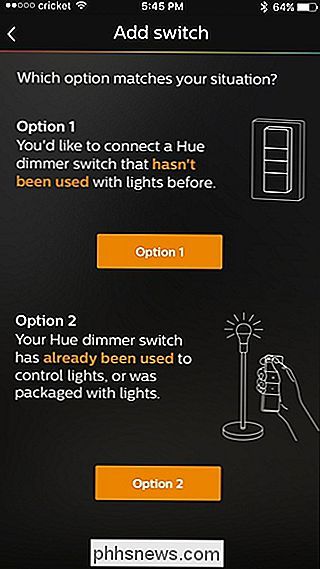
O próximo passo é remover a patilha da bateria do dimmer e verificar para ver se a luz LED laranja está piscando no controle remoto. Se não, pegue um clipe de papel e aperte o botão pinhole “Setup” na parte de trás do controle remoto.

Quando a luz LED laranja estiver piscando, toque em “LED piscando”.
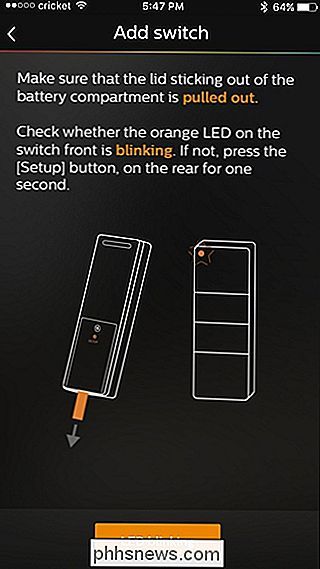
O aplicativo irá procurar por Hue Dimmer Switch, que pode levar alguns minutos, mas geralmente leva apenas alguns segundos.
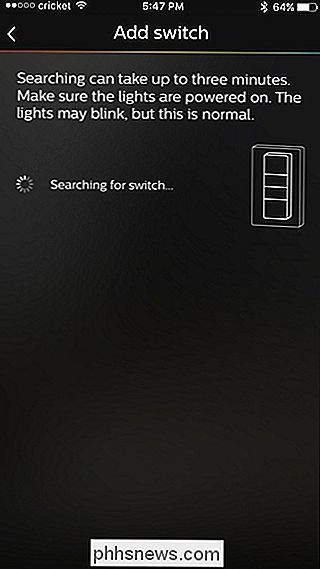
Uma vez que o switch for encontrado, pressione “Done”. Se você estiver configurando um kit Hue Dimming, ele automaticamente procurará a luz Hue adicional que veio no kit também, mas se você ainda não tiver parafusado em uma tomada de luz, você pode ir em frente e clicar em “ Feito "de qualquer maneira, como ele continuará procurando a lâmpada de outra forma.
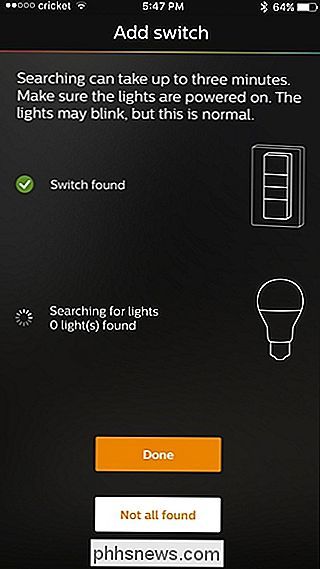
Quando o comutador estiver emparelhado, você receberá uma mensagem na parte superior da tela confirmando-o. Abaixo disso, você selecionará qual sala deseja controlar com o comutador. Aperte “Done” no canto superior direito.
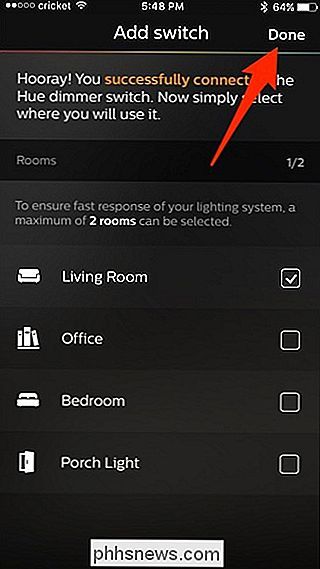
Seu novo dimmer aparecerá na lista de seus outros acessórios Hue.
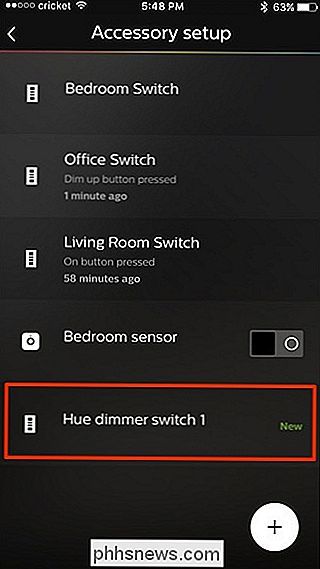
RELACIONADOS: Como reprogramar o Hue Dimmer Switch para fazer qualquer coisa com Your Lights
Tocar no seu novo switch na lista permitirá personalizar o switch, como renomeá-lo e escolher quais cenas você pode ativar e desativar com o switch. No entanto, recomendamos o uso de um aplicativo de terceiros chamado iConnectHue para reformular o seu comutador dimmer e fazer com que ele faça praticamente qualquer coisa que você desejar.
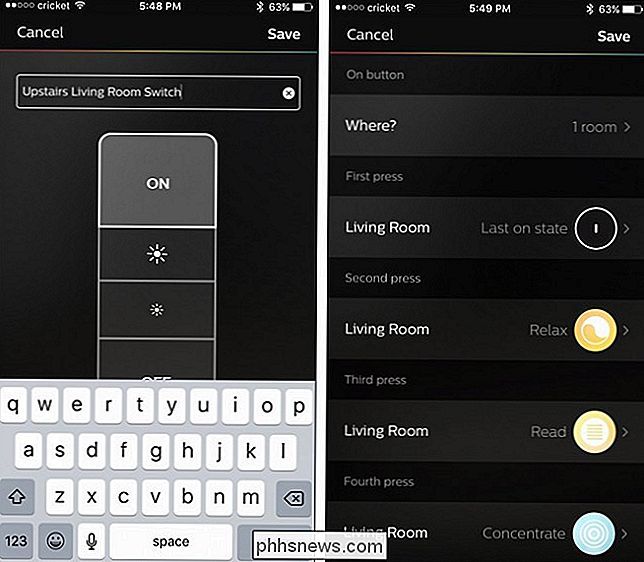
Neste ponto, você conclui a configuração, mas pode voltar ao menu acima a qualquer momento para mudar as coisas, se você quiser que uma nova cena ou conjunto de luzes seja ligado ao interruptor físico.

Como agendar reinicializações para atualizações no Windows 10
Você está trabalhando em um documento importante quando o Windows se atualiza e informa que ele será reinicializado. Em vez de ficar bravo e gritar com seu computador que você não pode reinicializar ainda, agora você pode agendar um horário mais conveniente para o computador reiniciar após as atualizações.

Como verificar se o seu roteador para malware
A segurança do roteador do consumidor é muito ruim. Os invasores estão aproveitando fabricantes de produtos pouco convencionais e atacando grandes quantidades de roteadores. Veja como verificar se o seu roteador foi comprometido O mercado de roteadores domésticos é muito parecido com o mercado de smartphones Android.



